Chuyển đổi định dạng file PDF sang Word để dễ dàng chỉnh sửa nội dung
(Dân trí) - Chắc hẳn không ít lần bạn có nhu cầu chuyển đổi văn bản từ định dạng PDF sang Word để có thể chỉnh sửa và trích dẫn nội dung. Phần mềm chuyên nghiệp dưới đây sẽ giúp bạn thực hiện điều này một cách dễ dàng.
Ưu điểm của định dạng văn bản PDF đó là nội dung trình bày phong phú và tính bảo mật cao. Tuy nhiên, chính vì tính bảo mật cao nên việc chỉnh sửa hay trích xuất nội dung từ file PDF là điều không dễ dàng gì.
Chuyển đổi file PDF sang những định dạng văn bản phổ biến hơn, chẳng hạn định dạng file Word, là cách đơn giản để chỉnh sửa, sao chép hay trích xuất nội dung từ file PDF.
Lighten PDF to Word Converter là phần mềm cho phép người dùng chuyển đổi file từ định dạng pdf, sang các định dạng file khác (.docx, .doc, .txt) để có thể dễ dàng chỉnh sửa và lấy nội dung từ file PDF khi cần thiết.
Hướng dẫn cài đặt và kích hoạt bản quyền phần mềm
Mặc định phần mềm có phí bản quyền 30USD, trong khi đó phiên bản sử dụng thử của phần mềm chỉ cho phép chuyển đổi tối đa 3 trang trên file PDF. Hiện tại, hãng phần mềm Lighten Software kết hợp với trang công nghệ TradePub đang cung cấp miễn phí bản quyền phần mềm cho người dùng.
Bạn có thể thực hiện theo các bước sau để tận dụng chương trình khuyến mãi này:
- Download bản dùng thử của phần mềm tại đây.
- Trong lần đầu tiên sử dụng phần mềm, một hộp thoại hiện ra yêu cầu người dùng điền thông tin để kích hoạt bản quyền phần mềm. Tại đây, ở khung “Username”, bạn điền tradepub, còn tại mục “Serial”, bạn điền: 4E678A9D5B, rồi nhấn nút “Register”.
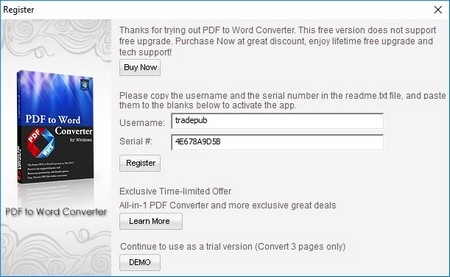
Đây là thông tin bản quyền do hãng phần mềm Lighten Software cung cấp nên hoàn toàn hợp lệ và miễn phí.
Như vậy, bạn đã có thể sử dụng phần mềm với đầy đủ bản quyền mà không gặp hạn chế nào về tính năng.
Hướng dẫn sử dụng
Từ giao diện chính của phần mềm, bạn nhấn vào nút “Add Files” trên menu của phần mềm để chọn file PDF cần chuyển đổi định dạng. Bạn có thể chọn đồng thời nhiều file để chuyển đổi đồng loạt.
Danh sách các file đã chọn sẽ được liệt kê trên giao diện chính của phần mềm, trong khi đó nội dung của các file PDF đã được chọn sẽ hiển thị ở giao diện bên phải phần mềm, điều này cho phép người dùng có thể xem trước nội dung của các file PDF cần chuyển đổi định dạng.
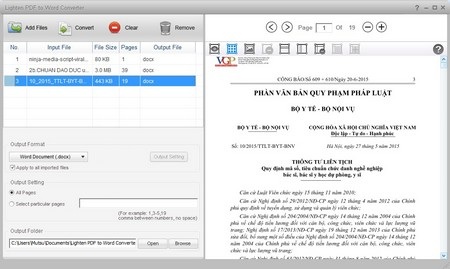
Tại mục “Output Folder” bên dưới, bạn chọn định dạng file văn bản muốn chuyển đổi thành. Phần mềm hỗ trợ 3 định dạng, gồm .docx (dành cho Word 2007 trở lên), .doc (dành cho Word 2003 trở xuống) và .txt (file thuần văn bản). Tùy thuộc vào định dạng Word mà bạn đang sở hữu để chọn định dạng phù hợp.
Mục “Output Settings” cho phép người dùng chọn trang văn bản muốn chuyển đổi trên file PDF gốc. Với tùy chọn “All pages”, phần mềm sẽ chuyển đổi toàn bộ file PDF gốc sang định dạng Word. Trong trường hợp bạn chỉ muốn chuyển đổi một vài file nhất định, bạn đánh số các trang cần chuyển đổi vào khung “Select particular pages” ở bên dưới. Chẳng hạn bạn muốn chuyển đổi trang 10 và trang 12 đến 20 trên file PDF, bạn điền “10, 12-20” vào khung này.
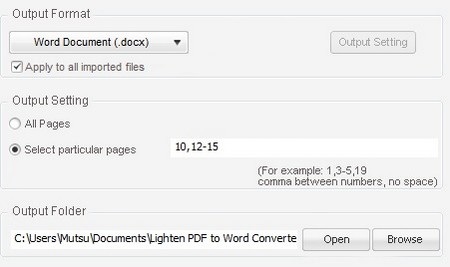
Mục “Output Folders” bên dưới cho phép người dùng chọn thư mục để lưu các file sau khi chuyển đổi.
Sau khi hoàn tất các bước thiết lập, nhấn nút “Convert” trên menu phần mềm để quá trình chuyển đổi định dạng từ PDF sang Word được diễn ra. File văn bản Word sau khi được chuyển đổi vẫn giữ nguyên định dạng như file PDF ban đầu, các hình ảnh và cách trình bày vẫn không hề có sự thay đổi về vị trí cũng như kích thước, cho phép người dùng dễ dàng chỉnh sửa hoặc trích xuất nội dung trên file văn bản.
Lưu ý: với file PDF được tạo nên từ máy scan, về cơ bản đây là file PDF với nội dung là các file ảnh, do vậy phần mềm không thể nhận diện nội dung bên trong văn bản và sẽ chỉ có thể chuyển đổi sang định dạng file ảnh, thay vì file văn bản có thể chỉnh sửa.
Phạm Thế Quang Huy
(quanghuy@dantri.com.vn)










